
《计算机应用基础》 如何制作电子版报名照片 shift -1-
- 1 - 《计算机应用基础》
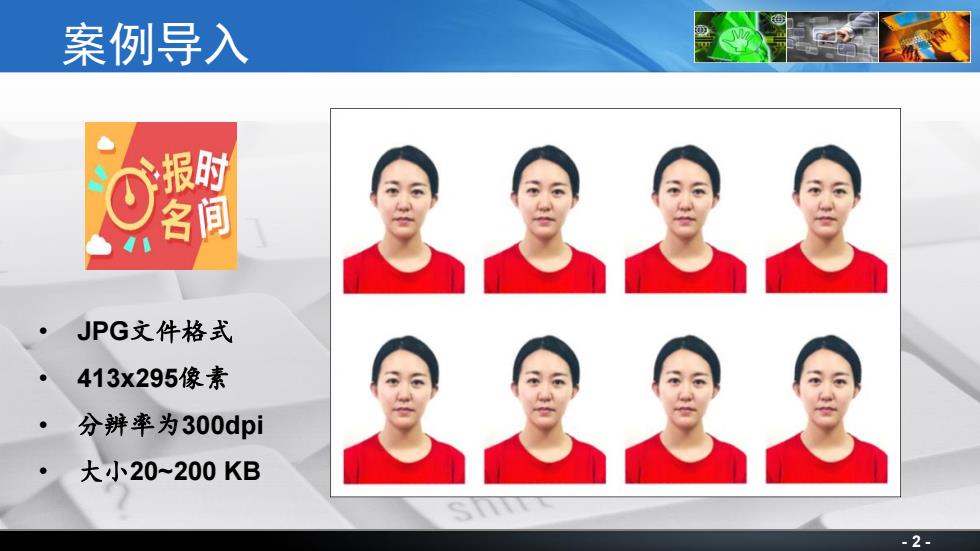
案例导入 报时 名间 JPG文件格式 413x295像素 分辨率为300dpi 大小20-200KB -2-
- 2 - 案例导入 • JPG文件格式 • 413x295像素 • 分辨率为300dpi • 大小20~200 KB

教学目标 了解多媒体制作软件Photoshop 能够使用Photoshop制作电子版报名照片 能用计算机术语叙述学习过程遇到的问题及解决的办法 在完成任务过程中,能提高分析问题、解决问题的能力以 及互助合作的能力 -3-
- 3 - 教学目标 了解多媒体制作软件Photoshop 能够使用Photoshop制作电子版报名照片 能用计算机术语叙述学习过程遇到的问题及解决的办法 在完成任务过程中,能提高分析问题、解决问题的能力以 及互助合作的能力
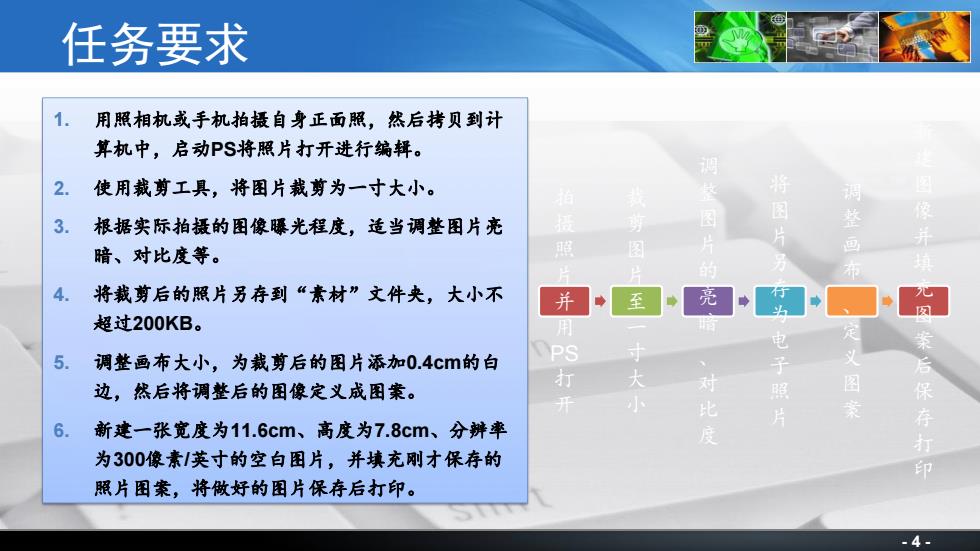
任务要求 1. 用照相机或手机拍摄自身正面照,然后拷贝到计 算机中,启动PS将照片打开进行编辑。 调 2. 使用裁剪工具,将图片裁剪为一寸大小。 图 3. 根据实际拍摄的图像曝光程度,适当调整图片亮 整 暗、对比度等。 照 图 布 4. 将裁剪后的照片另存到“素材”文件夹,大小不 并 至 亮 超过200KB。 电 5. 调整画布大小,为裁剪后的图片添加0.4cm的白 PS 打 大 边,然后将调整后的图像定义成图案。 对 照 图 开 保 比 6. 新建一张宽度为11.6cm、高度为7.8cm、分辨率 存 度 折 为300像素/英寸的空白田片,并填充刚才保存的 印 照片图案,将做好的图片保存后打印。 -4-
- 4 - 任务要求 1. 用照相机或手机拍摄自身正面照,然后拷贝到计 算机中,启动PS将照片打开进行编辑。 2. 使用裁剪工具,将图片裁剪为一寸大小。 3. 根据实际拍摄的图像曝光程度,适当调整图片亮 暗、对比度等。 4. 将裁剪后的照片另存到“素材”文件夹,大小不 超过200KB。 5. 调整画布大小,为裁剪后的图片添加0.4cm的白 边,然后将调整后的图像定义成图案。 6. 新建一张宽度为11.6cm、高度为7.8cm、分辨率 为300像素/英寸的空白图片,并填充刚才保存的 照片图案,将做好的图片保存后打印。 拍摄照片并用PS打开 裁剪图片至一寸大小 调整图片的亮暗、对比度 将图片另存为电子照片 调整画布、定义图案 新建图像并填充图案后保存打印

任务一:拍摄照片并用PS打开 注意:拍摄背景 最好为纯色背景, 如白墙、蓝幕或 红色幕布等,并 且周围光线要好, the right to open arms. 防止曝光不足, 拍出照片太暗。 -5-
- 5 - 任务一:拍摄照片并用PS打开 注意:拍摄背景 最好为纯色背景, 如白墙、蓝幕或 红色幕布等,并 且周围光线要好, 防止曝光不足, 拍出照片太暗